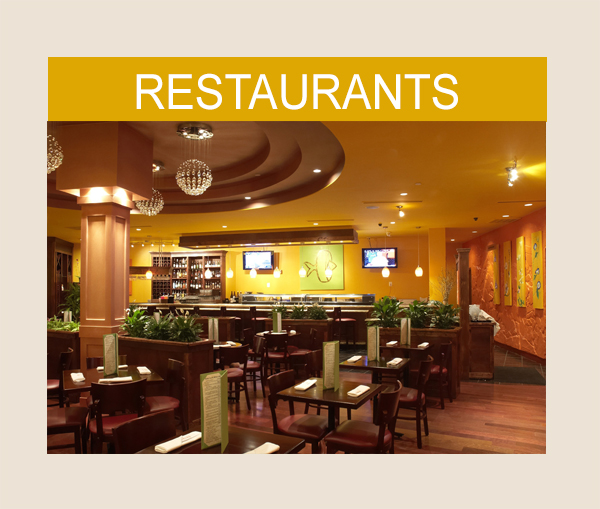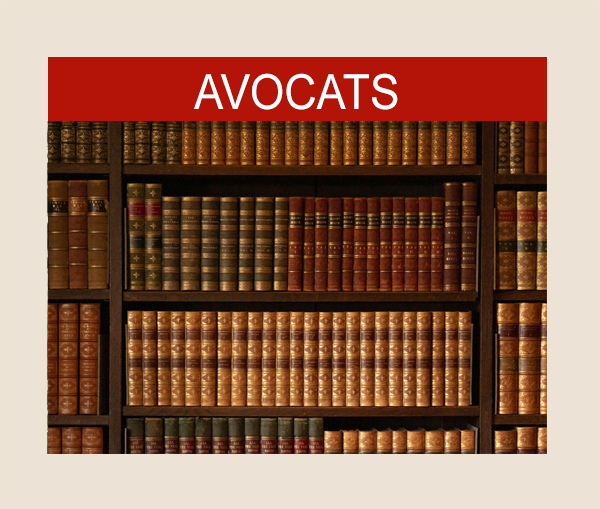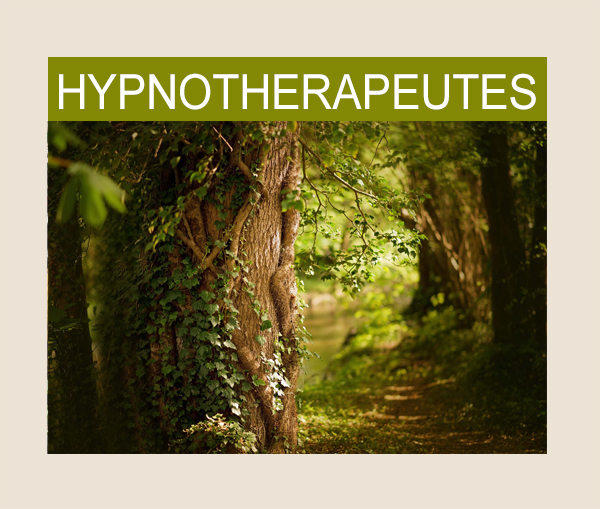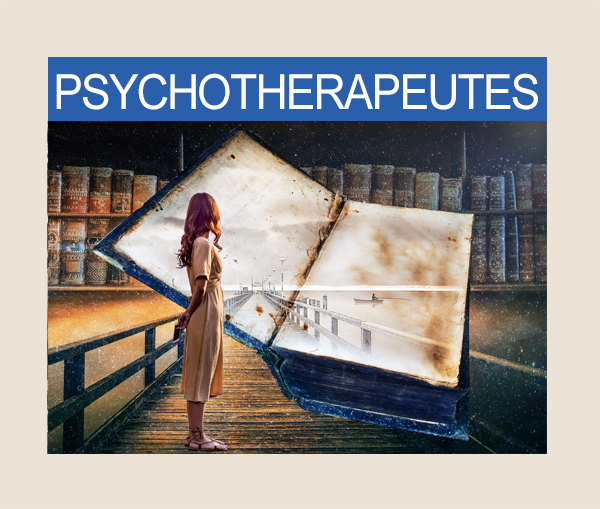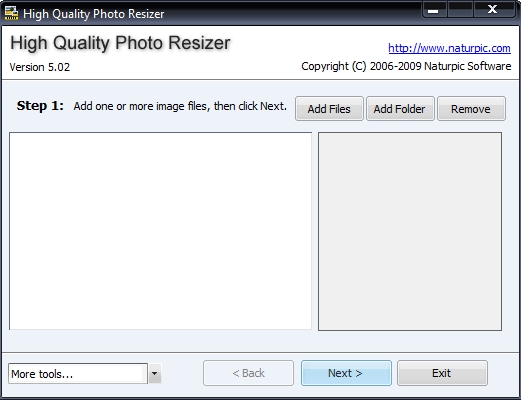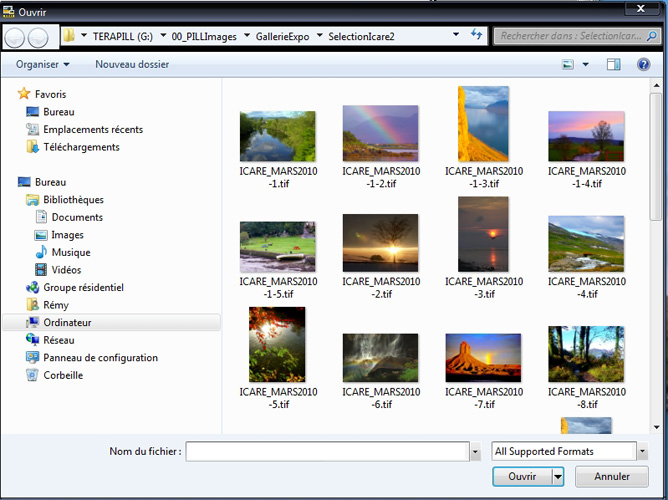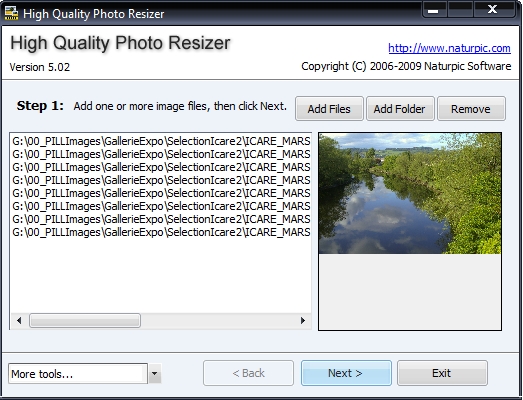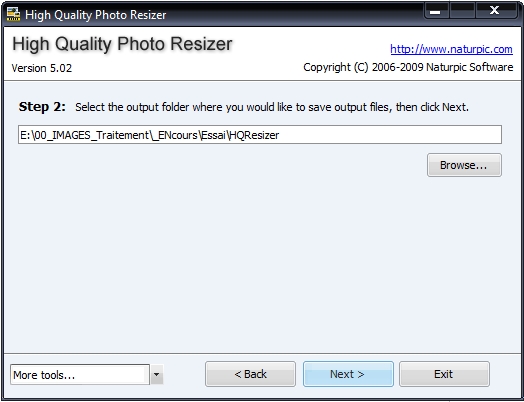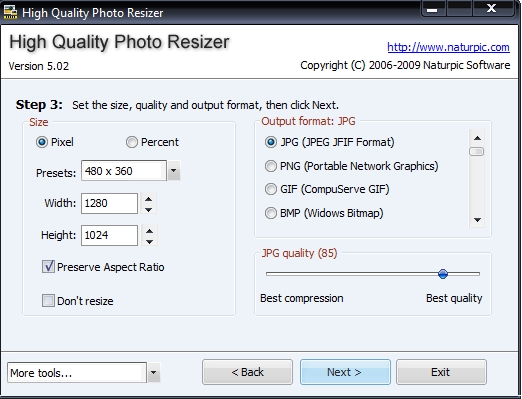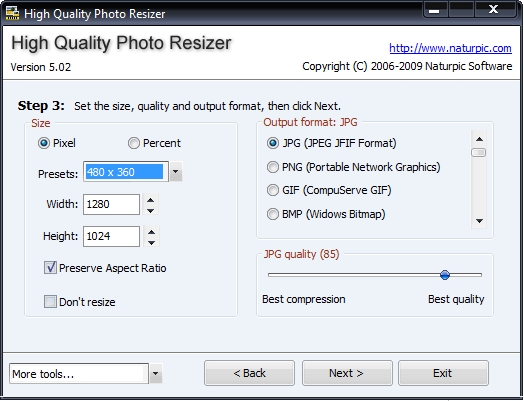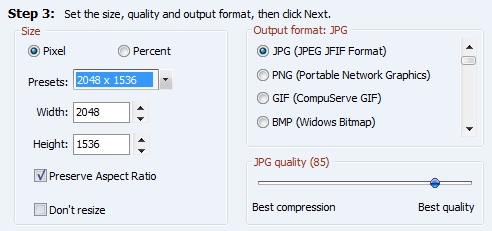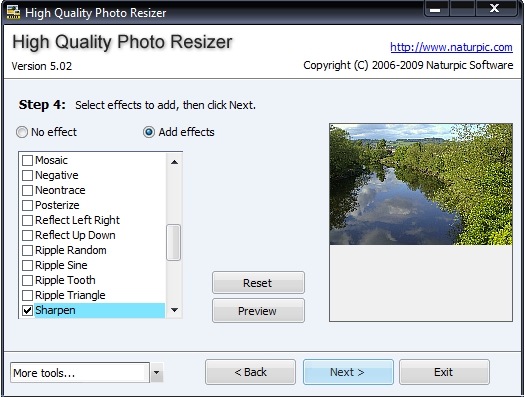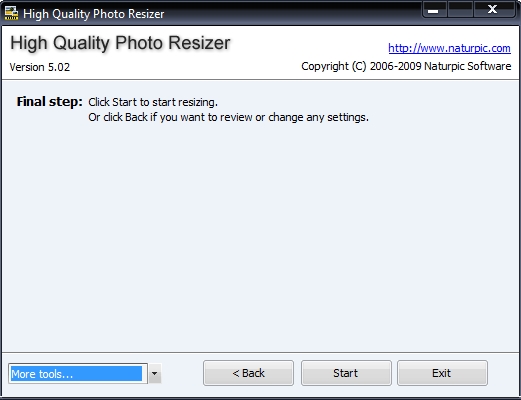Espace Shopping : Les logiciels photo - Recherchez - Camparez
Par : Rémy Pilliard
| High Quality Photo Resizer de Naturpic Un petit logiciel qui redimensionne et même un peu plus. Première impression: il est uniquement en anglais. Seconde impression: il est extrêmement simple d'utilisation, facile à comprendre car il suffit de suivre le guide, ce qui compense aisément la première. Malgré son aspect un petit peu austère, si on le compare à d'autres du même genre (Image 1), il possède quand même un petit look pro, avec sa bande noire et son aspect simple mais pratique. 6 boutons, en tout et pour tout, vous permettront cependant de réaliser rapidement un travail à la chaîne ou un redimensionnement à grande échelle de plusieurs photos réparties dans différents répertoires. Aucun menu. Sur la partie supérieure droite, trois bouton permettent de sélectionner des images ou des répertoires (Files pour fichier ou images, Folder pour répertoire et Remove pour retirer). Une fois que l'on clique sur un de ces trois boutons, une fenêtre de sélection vous permet de naviguer parmi votre ou vos disques durs, CD ou autres supports (Image 2). Comme dans l'explorateur, on peut sélectionner une ou plusieurs images à la fois avec les combinaisons des touches CTRL ou Majuscules avec le clic de souris. Une fois la sélection faite, grâce à Windows, le bouton « OK » s'appelle « ouvrir » et on peut passer à l'étape suivante. On revient à notre fenêtre de départ, avec cette fois, l'affichage des images sélectionnées (image 3). La partie de droite affiche la première image tant qu'aucune autre n'est sélectionnée. Si une image a été sélectionnée par erreur, on peut toujours la retirer avec le bouton Remove. A ce stade, les trois boutons du bas à droite vont être sollicités. Back – pour revenir en arrière – (ce qui n'est pas possible au début, évidemment), Next – pour suivant – et Exit si on veut sortir de l'application et remettre les opérations à plus tard (!). La touche Next nous amène donc à la phase suivante: la détermination du lieu de stockage de nos images traitées. Le bouton Browse ouvre l'explorateur qui, comme chacun sait, permet non seulement de naviguer mais également de créer un nouveau répertoire si nécessaire. (Image 4). Ceci fait, Next nous amène au point crucial de l'application, la détermination des dimensions et autres formats (Images 5, 6 et 7). On notera au passage que les dimensions vont de 80x60 jusqu'à 2048x1536 ou, si vous voulez, vous inscrivez des dimensions entièrement personnalisées. Les formats disponibles sont au nombre de 8 (JPEG paramétrable, PNG, GIF, BMP, TIFF, TGA, WMF et EMF) et il est possible « préserver » le ratio (rapport) de l'image originale. La touche Next nous amène à l'étape 4 (Image 8) où il est possible d'appliquer un « effet » (effect), correspondant aux filtres applicables dans les logiciels de retouche d'image. Cela va de la postérisation aux effets de mosaïque en passant par des flous et des dessins au trait. On peut revenir en arrière avec Reset et lancer un aperçu plein écran avec Preview. Ne pas appliquer de filtre (avec le bouton No effect) est prévu aussi, évidemment. Next nous guide ensuite sur un écran, (Image 9) où, par précaution, il faut appuyer sur Start pour lancer définitivement l'opération. Cette phase permet de revenir en arrière avec Back si on veut s'assurer qu'on a bien défini tout ce qu'on voulait. Ce n'est pas un oubli, le menu déroulant, en bleu en bas à gauche (image 10) indiquant « More Tools » (plus d'outils) est en fait un lien direct vers le site l'éditeur qui propose également divers logiciels de transformation de formats (mpeg, entre autres) ou autres outils du même genre. Plus un effet publicitaire qu'un outil, donc.
High Qualité Photo Resize est disponible à l'adresse http://www.naturpic.com/index.html
Rémy Pilliard |
1 Ouverture |
 |
Pour en savoir plus sur l'auteur de cette rubrique Chronique par Rémy Pilliard Photographies d'auteur Site : http://www.d-aprilli.net/ E-mail : remy.pilliardATphotophiles.com (remplacer AT par @) |